Secara default, ikon yang digunakan sebagai representasi dari diri kita di Google Maps adalah sebuah gambar berbentuk segitiga.
Ikon ini akan menunjuk ke arah yang sesuai dengan jalannya kita di dunia nyata.
Namun, tahukah kamu bahwa di Google Maps kini kita dapat mengganti ikon tersebut menggunakan ikon lain?
Terdapat beberapa ikon bergambar mobil 3D yang dapat kamu gunakan untuk menggantikan ikon segitiga bawaan Google Maps.
Bagaimana cara menggunakannya? Langsung saja baca panduannya dibawah ini.
Baca juga: Cara Menambahkan Lokasi Baru di Google Maps
Cara Mengganti Ikon Mobil di Google Maps
Tutorial ini dapat diikuti oleh para pengguna Android maupun iOS, karena fitur Google Maps sama saja di kedua OS tersebut.
Pertama, buka apliikasi Google Maps. Kemudian cari lokasi yang ingin kamu tuju, kemudian ketuk tombol Rute.
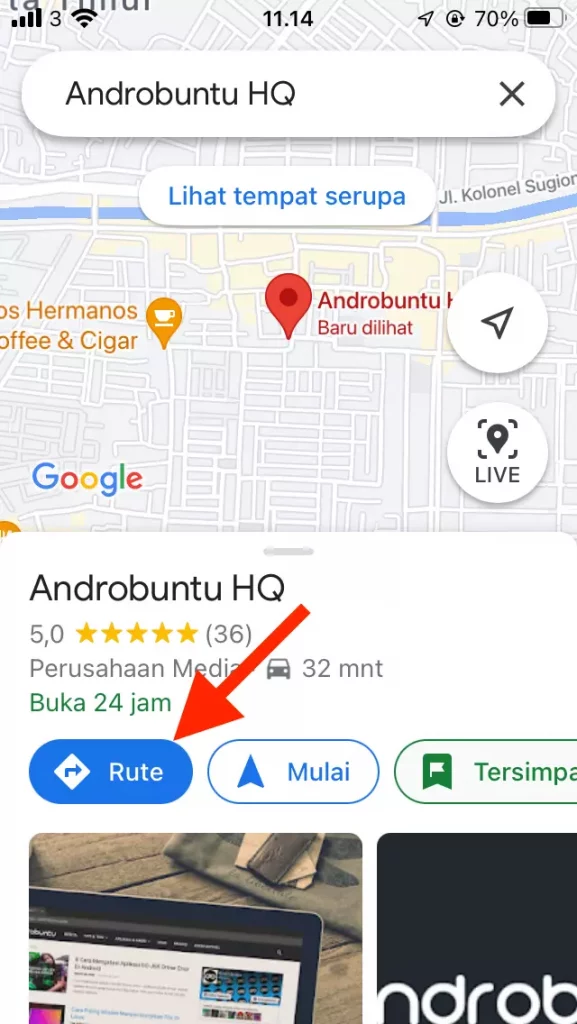
Setelah itu kamu dapat menentukan dari mana kamu ingin memulai perjalanan. Biasanya sih dari Lokasi Anda. Jangan lupa untuk mengaktifkan GPS terlebih dahulu.
Selanjutnya Sobat Androbuntu ketuk tombol Mulai.
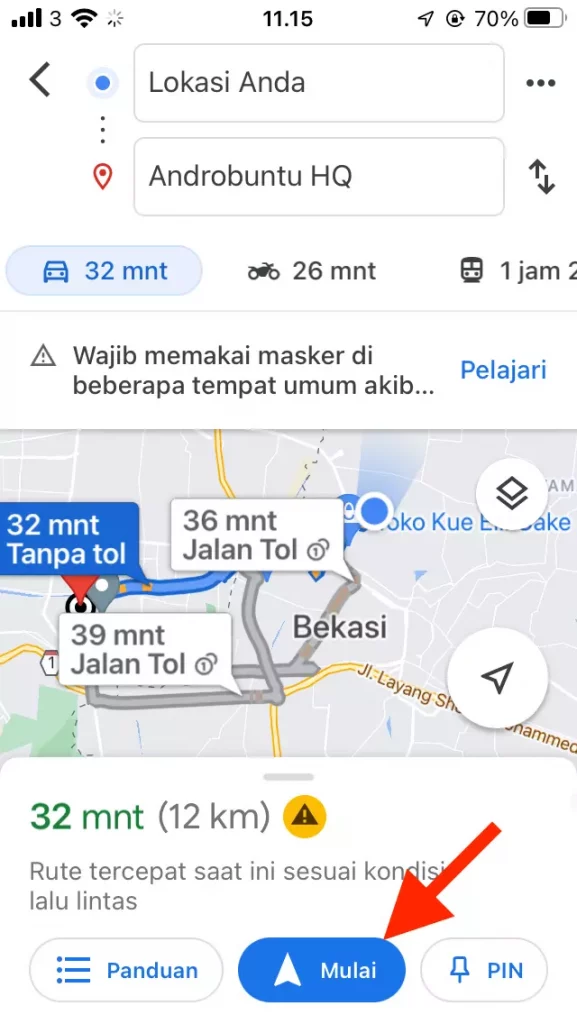
Nah, disini bagian pentingnya. Lakukan zoom ke arah penunjuk, ikon default yang digunakan ialah segitiga. Ketuk ikon segitiga tersebut.
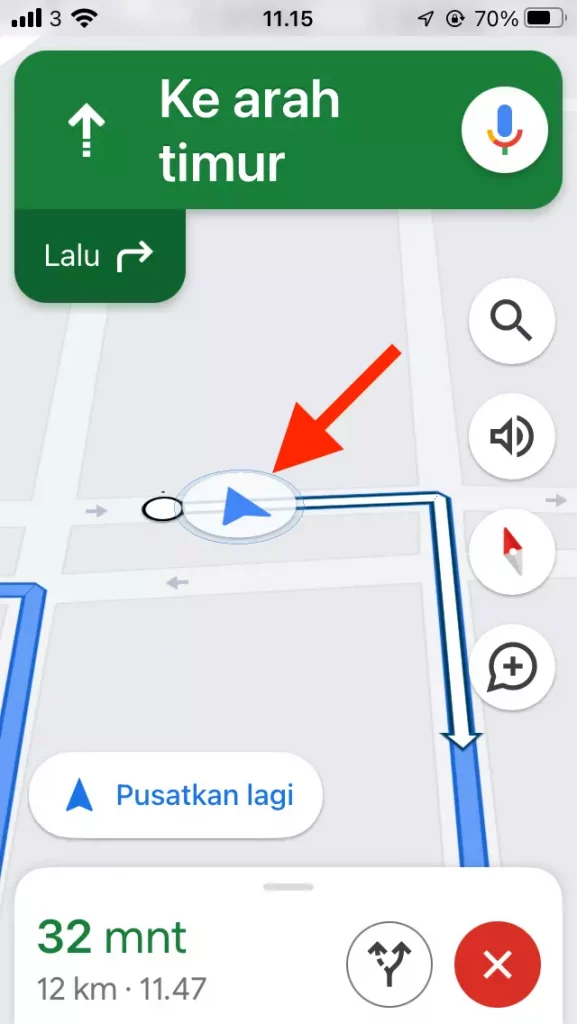
Setelah itu kamu akan melihat adanya pilihan ikon kendaraan. Pilih saja gambar kendaraan yang ingin kamu gunakan. Maka seketika gambar ikon kendaraan yang ada di Maps akan berubah.
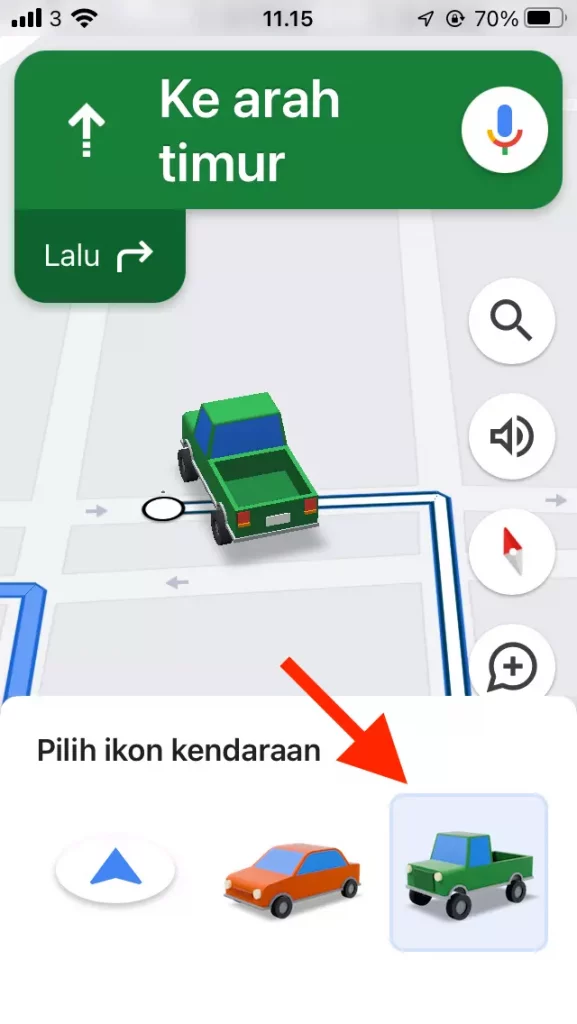
Seperti yang dapat kamu lihat, ada beberapa pilihan gambar mobil 3D yang dapat kamu pilih. Ada mobil sedang berwarna jingga, ada mobil bak berwarna hijau, dan lain-lain.
Ini akan membuat pengalaman bernavigasi kamu menjadi semakin menyenangkan karena ada gambar mobil 3D di layar ponsel.
Perlu diingat bahwa kamu perlu mengganti ikon setiap kali ingin melakukan perjalanan.
Setiap kali kamu memulai perjalanan baru, maka ikon yang digunakan adalah ikon default, jadi kamu harus mengubahnya lagi jika ingin menggunakan ikon mobil.
Jika kamu tidak menemukan fitur ini pada aplikasi Google Maps di HP kamu, maka silahkan update terlebih dahulu karena fitur ini merupakan fitur yang masih cukup baru.

